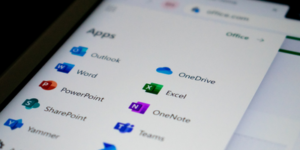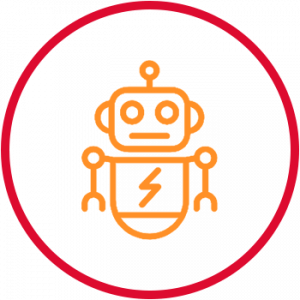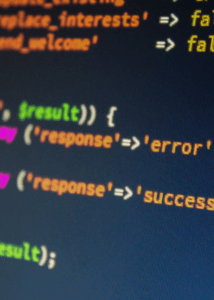Als grafisch designer kun je niet om Photoshop heen. Met dit veelzijdige programma kun je afbeeldingen precies zo bewerken dat ze qua vorm, stijl en kleur perfect in jouw ontwerp passen. En niet alleen voor het bewerken van afbeeldingen, ook voor de opmaak van posters, advertenties of social posts is Photoshop een superhandig programma voor grafisch design. Maar dan moet je wel even weten hoe het werkt. Toegegeven, als je de eerste keer het programma opent, kan dat best een beetje overweldigend zijn. De hoeveelheid icoontjes zowel links als rechts van het scherm en de vele menu-items bovenin maken Photoshop heel veelzijdig, maar wellicht ook een tikkeltje angstaanjagend. Want waar ga je beginnen? Wil jij je als beginnend grafisch designer verdiepen in de mogelijkheden van Photoshop? Maak dan een goede start met deze drie tips.
1. Werken met lagen
Iedere grafisch designer die Photoshop gebruikt, moet eraan geloven: werken met lagen. Dat is in het begin misschien even wennen, maar je ervaart vast al snel dat het juist een enorm handige feature is van het programma. Je kunt lagen aan of uit zetten en als je alle bewerkingen die je doet op een aparte laag plaatst, zie je dus snel en eenvoudig welk effect die bewerking heeft op je eindresultaat. Vind je het niks? Dan zet je de laag uit en je maakt je bewerking ongedaan zonder deze echt kwijt te zijn.
Hoe dat dan precies werkt? Vrij simpel. Als je een afbeelding opent met Photoshop of je start met een leeg document, dan ziet Photoshop als eerste laag, de achtergrond. Je kunt dit terug vinden aan de rechterkant van je scherm:
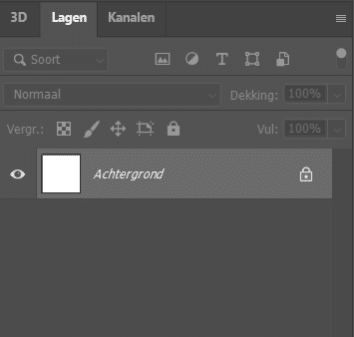
Aan het oogje kun je zien dat deze laag zichtbaar is. Wil je nu bijvoorbeeld tekst gaan toevoegen met het T-icoontje aan de linkerkant van je scherm, dan zie je dat Photoshop hier automatisch een nieuwe laag van maakt. Je verzameling lagen ziet er nu als volgt uit:
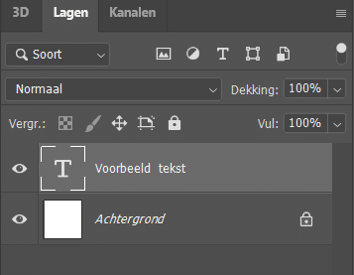
Wil je weten hoe je afbeelding of canvas er zonder tekst uitziet? Klik dan op het oogje en zie daar: de tekst is weg. En het mooie is, je hebt het ook zo weer teruggehaald. Gewoon nogmaals op het oogje klikken. Best handig, toch?
2. Snel je afbeelding bewerken met items uit het linkermenu
Is Photoshop voor jou als beginnend grafisch designer een nieuw programma, dan is het goed om te weten dat het linkermenu je allerlei opties geeft om je afbeelding of lege document te bewerken. We lichten er een paar uit:
Je afbeelding bijsnijden doe je met dit icoontje. Klik op deze functie en selecteer het deel van je afbeelding dat je wilt behouden. De rest wordt er vervolgens afgesneden.

Wil je een bepaalde kleur uit een afbeelding gebruiken, maar weet je de RGB- of CMYK-code niet? Gebruik dan het pipetje en selecteer de kleur die je wilt hebben uit de betreffende afbeelding. Gewoon even dit icoontje selecteren en er vervolgens mee op de kleur van jouw keuze gaan staan.
Als je een vorm wilt toevoegen aan jouw document, heb je het icoontje van een rechthoek nodig. Wil je een andere vorm, bijvoorbeeld een driehoek of een ovaal toevoegen? Dan heb je ook dit icoontje nodig. Hoe dat zit? Als je met je rechtermuisknop op het rechthoekje klikt, krijg je de andere vormenopties. Je kunt aan het kleine driehoekje in de hoek van een icoontje zien dat er meerdere opties zijn. Probeer het is en laat je verrassen door de mogelijkheden van Photoshop!
3. Je historie inzien en teruggaan
Zelfs de meest ervaren grafisch designer maakt weleens een foutje. Wil je iets ongedaan maken in Photoshop, dan is het goed om te weten dat je hier verschillende opties voor hebt. De sneltoets-combinatie CTRL + Z (Windows) of Command + Z (Apple) werkt ook hier prima om één stapje terug te gaan. Wil je verder terug? Dan is het handig om te weten dat je de historie van ieder stapje terug kunt zien in Photoshop. Je kunt dus eenvoudig weer terug naar het moment voordat het mis ging. Dat doe je door het menu ‘historie’ te gebruiken. Deze staat meestal dichtgeklapt. Je laat deze verschijnen door op de drie blokjes met een pijltje te klikken:

Dit icoontje staat vaak rechts op je scherm, op de bovenste helft van je beeld. Klik erop en iedere handeling die je hebt gedaan, komt tevoorschijn.
Je grafisch designer skills nog verder verbeteren?
In deze blog gaven we je wat eerste tips die jij als grafisch designer kunt gebruiken om beter overweg te kunnen met Photoshop. Je kunt ook onze andere blogs over Photoshop er nog eens op na slaan, bijvoorbeeld over vijf andere handige tools in Photoshop. Maar wil je écht jouw skills als grafisch designer verbeteren? Overweeg dan eens een korte en praktijkgerichte Photoshop-cursus. Dan leer je dit programma nog beter kennen en kun je direct al je vragen stellen!